Hướng dẫn tải và sử dụng Windows 11 Media Creation Tool
Windows 11 Media Creation Tool là công cụ chính thức do Microsoft cung cấp, cho phép người dùng đơn giản hóa quy trình tải và thiết lập hệ điều hành mới nhất. Nếu bạn chưa hiểu về công cụ này, thì bài viết này là dành cho bạn. Hãy cùng Sforum tìm hiểu chi tiết hơn về Windows Media Creation Tool qua bài viết dưới đây để tiết kiệm thời gian và đảm bảo quá trình cài đặt diễn ra suôn sẻ nhé.
Windows 11 Media Creation Tool là gì?
Windows 11 Media Creation Tool là công cụ chính thức từ Microsoft, cho phép người dùng nhanh chóng tạo USB cài đặt hoặc cập nhật hệ điều hành lên phiên bản mới nhất.
Công cụ này hỗ trợ cả việc cập nhật trực tiếp và tạo bộ cài đặt trên các thiết bị khác, giúp tiết kiệm thời gian và đảm bảo quá trình diễn ra thuận lợi.

Ngoài ra, Media Creation Tool còn cung cấp tùy chọn tạo file ISO để ghi vào đĩa DVD hoặc lưu trữ trên ổ cứng. Điều này đặc biệt hữu ích khi người dùng cần cài đặt lại hệ điều hành hoặc sử dụng trên nhiều thiết bị khác nhau mà không cần tải lại từ Internet.
Với giao diện đơn giản, dễ sử dụng, đây là công cụ cần thiết cho những ai muốn cài đặt phần mềm hệ thống một cách chính thống và an toàn.
Nếu bạn đang tìm kiếm một chiếc laptop mới để trải nghiệm Windows 11, CellphoneS cung cấp nhiều lựa chọn laptop cấu hình mạnh mẽ, phù hợp với mọi nhu cầu sử dụng. Với những dòng máy hiệu suất cao, bạn sẽ dễ dàng cài đặt và vận hành một cách mượt mà. Hãy tham khảo các sản phẩm chất lượng tại CellphoneS để tìm cho mình chiếc máy tính hoàn hảo, hỗ trợ công việc và học tập hiệu quả.
[Product_Listing categoryid="380" propertyid="" customlink="https://cellphones.com.vn/laptop.html" title="Danh sách Laptop đang được quan tâm nhiều tại CellphoneS"]
Tại sao cần sử dụng Media Creation Tool?
Việc sử dụng công cụ này mang lại nhiều lợi ích, đặc biệt là khi cần cài đặt hoặc nâng cấp phần mềm hệ thống. Dưới đây Sforum sẽ giải thích vì sao nên create Windows 10 Installation Media:

- Dễ dàng nâng cấp: Hỗ trợ nâng cấp trực tiếp từ phiên bản cũ mà không cần tạo USB boot.
- Tạo USB cài đặt: Cho phép tạo USB bootable để cài đặt hệ điều hành trên nhiều thiết bị.
- Tạo file ISO: Hỗ trợ tạo file ISO chính thức để ghi ra đĩa DVD hoặc cài đặt sau này.
- An toàn, đơn giản: Giảm nguy cơ tải file giả mạo từ các nguồn không chính thức.
Hướng dẫn cách tải Windows 11 Media Creation Tool
Quá trình tải về và dùng Windows Media Creation Tool không quá phức tạp, ngay cả với những người chưa có nhiều kinh nghiệm. Chỉ cần thực hiện một vài thao tác đơn giản, bạn có thể dễ dàng tạo USB boot hoặc file ISO để cài đặt hệ điều hành theo cách thuận tiện nhất.
Dưới đây là hướng dẫn chi tiết các bước tải Windows 11 Media Creation Tool:
Bước 1: Mở trình duyệt web và truy cập vào trang tải xuống Windows 11 chính thức của Microsoft: https://www.microsoft.com/en-au/software-download/windows11.
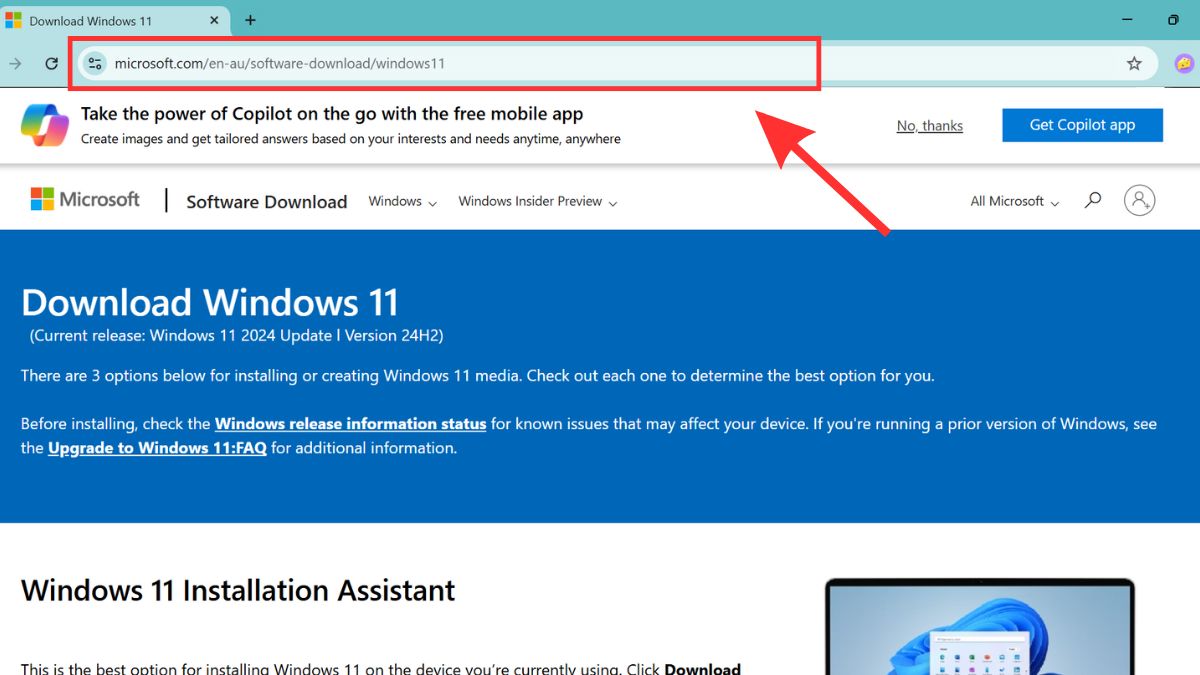
Bước 2: Trên trang tải xuống, tìm đến phần Create Windows 11 Installation Media
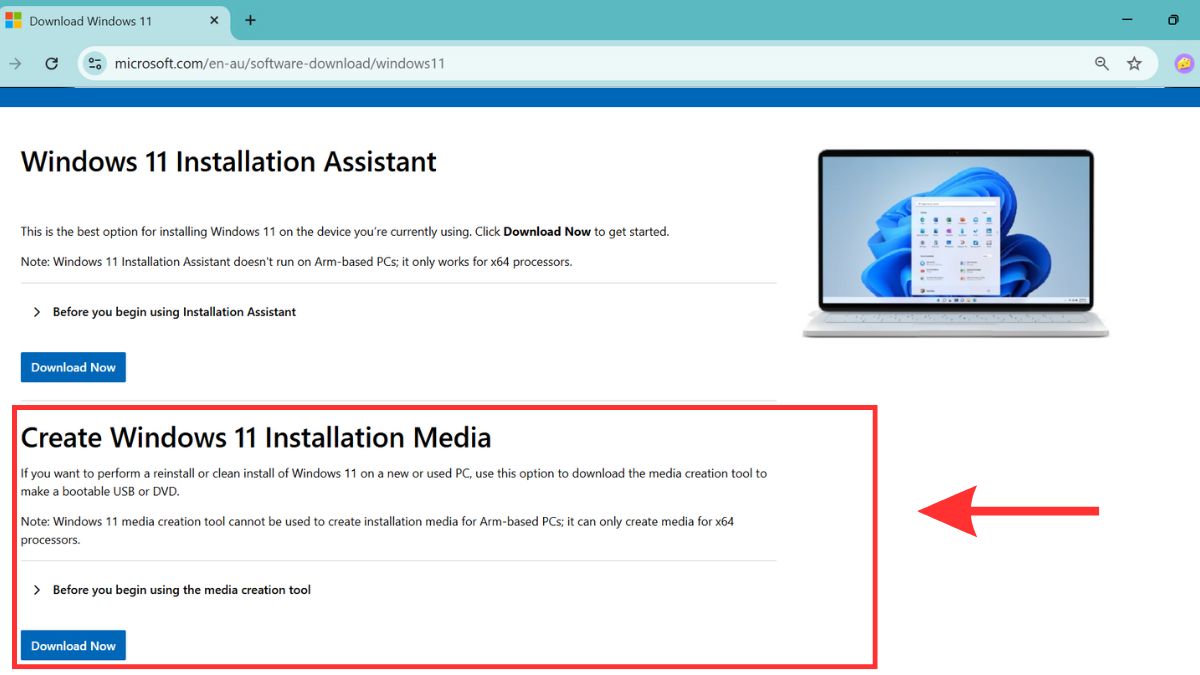
Bước 3: Nhấp vào nút "Download Now" để tải xuống công cụ tạo bộ cài Windows Creation Tool.
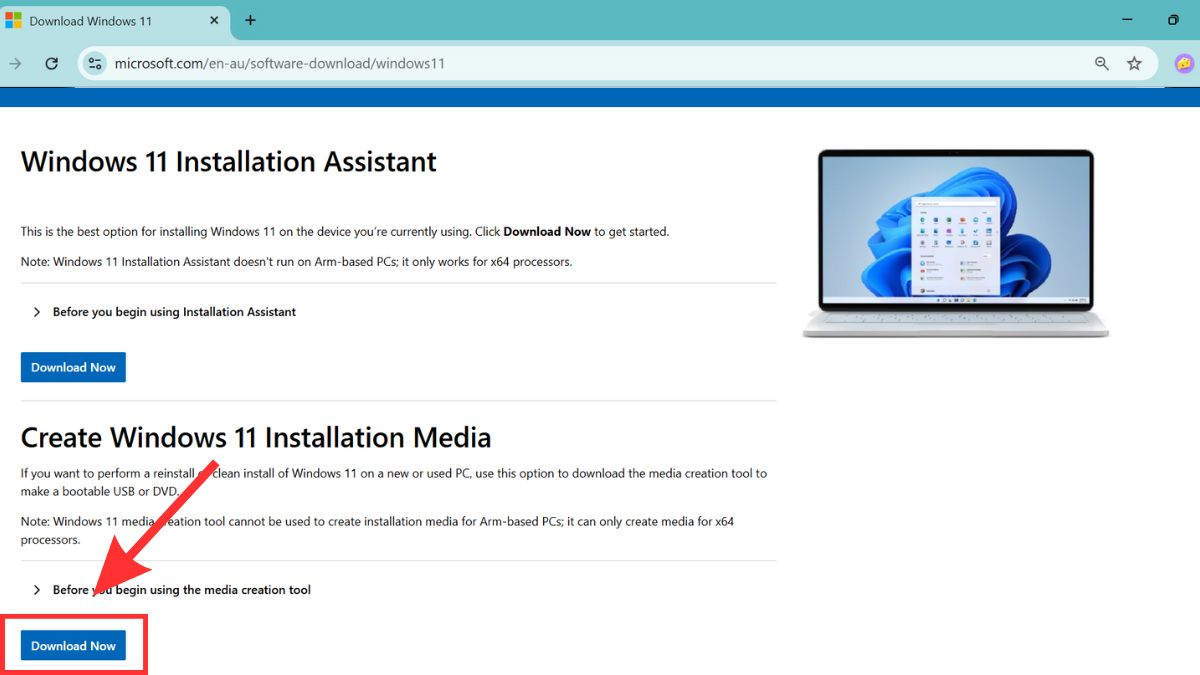
Các lỗi thường gặp khi sử dụng Media Creation Tool
Trong quá trình dùng Windows 11 Media Creation Tool, người dùng có thể gặp phải một số vấn đề phổ biến. Những lỗi này có thể gây ảnh hưởng đến quá trình cài đặt hoặc tạo USB boot, vì vậy cần xác định nguyên nhân để khắc phục kịp thời. Dưới đây là một số lỗi thường gặp khi dùng Windows Media Creation Tool:

- Lỗi không tải được công cụ: Có thể xảy ra do kết nối mạng không ổn định, tường lửa hoặc phần mềm diệt virus chặn tải về. Trong trường hợp gặp lỗi, bạn nên kiểm tra lại kết nối mạng và tạm thời vô hiệu hóa các ứng dụng bảo mật.
- Lỗi USB không nhận: Nguyên nhân có thể do USB không đạt yêu cầu về dung lượng hoặc có vấn đề về cổng kết nối. Để chắc chắn, bạn hãy dùng USB với dung lượng tối thiểu là 8GB và thử cắm vào một cổng khác.
- Lỗi trong quá trình tạo USB cài đặt: Nếu gặp lỗi khi tạo bộ cài, có thể dung lượng USB không đủ hoặc file ISO bị lỗi. Hãy thử format lại USB hoặc tải lại file ISO từ nguồn chính thức để đảm bảo tính toàn vẹn dữ liệu.
Cuối cùng, việc sử dụng Windows 11 Media Creation Tool là một giải pháp hoàn hảo cho những ai muốn nâng cấp hoặc cài đặt lại hệ điều hành mà không gặp phải khó khăn. Không chỉ không mất phí mà công cụ này còn giúp bạn tiến hành các thao tác một cách nhanh gọn và bảo mật. Nếu bạn muốn trải nghiệm những thủ thuật máy tính mới nhất, đừng ngần ngại sử dụng Windows Media Creation Tool để cài đặt hệ điều hành ngay hôm nay nhé!
Xem thêm các bài viết tại chuyên mục: Máy tính - Laptop - Tablet
Câu hỏi thường gặp
Media Creation Tool có miễn phí không?
Câu trả lời là Có. Người dùng có thể tải Windows Creation Tool về mà không cần trả bất kỳ khoản phí nào, miễn là dùng đúng trang web chính thức để tránh các rủi ro bảo mật.
Việc sử dụng phiên bản chính thức của Windows 11 Media Creation Tool giúp đảm bảo an toàn cho hệ thống và tránh những nguy cơ tiềm ẩn từ phần mềm không rõ nguồn gốc.
Dung lượng USB tối thiểu cần thiết là bao nhiêu?
Khi dùng Windows 11 Media Creation Tool, dung lượng tối thiểu cần thiết cho USB là 8GB, tuy nhiên Microsoft khuyến nghị sử dụng loại có dung lượng ít nhất 16GB để đảm bảo quá trình tạo bộ cài đặt diễn ra suôn sẻ.
Để tránh mất mát dữ liệu, hãy sao lưu mọi thứ bạn cần trước khi tạo USB boot, vì quá trình này sẽ xóa sạch nội dung của thiết bị.
Tôi có cần key bản quyền để sử dụng Media Creation Tool không?
Bạn không cần key bản quyền để tải xuống và sử dụng công cụ này nhằm tạo USB boot hoặc file ISO cài đặt hệ điều hành. Công cụ này cho phép bạn thực hiện quá trình cài đặt dễ dàng mà không yêu cầu key ngay từ đầu.
Tuy nhiên, khi hoàn tất việc cài đặt Windows 11, hệ thống sẽ yêu cầu bạn nhập key bản quyền hợp lệ để kích hoạt toàn bộ tính năng.








Bình luận (0)